Acotar la Lista de Destinatarios o de Elementos
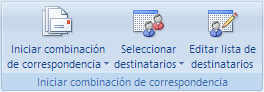
Cuando conecte con un determinado archivo de datos, puede que no desee combinar en el documento principal la información contenida en todos los registros de ese archivo de datos.
Para acotar la lista de destinatarios o utilizar un subconjunto de los elementos contenidos en el archivo de datos, siga este procedimiento:
1. En la ficha Correspondencia, en el grupo Iniciar combinación de correo, haga clic en Editar lista de destinatarios.
2. En el cuadro de diálogo Destinatarios de la combinación de correspondencia, siga uno de estos procedimientos:
§ Seleccionar registros individuales Este método resulta muy útil si la lista es breve. Active las casillas de verificación junto a los destinatarios que desee incluir y desactive las que aparecen junto a los destinatarios que desee excluir.
Si sabe que desea incluir sólo unos cuantos registros en la combinación, puede desactivar la casilla de verificación de la fila de encabezado y seleccionar sólo aquellos que desee usar. De manera similar, si desea incluir la mayor parte de la lista, active la casilla de verificación de la fila de encabezado y después desactive las casillas de verificación de los registros que no desee incluir.
§ Ordenar registros Haga clic en el título de columna del elemento por el que desee ordenar. La lista se ordena en orden alfabético ascendente (de A a Z). Haga clic en el encabezado de columna otra vez para ordenar la lista en orden alfabético descendente (de Z a A).
Si desea ordenar los datos de una manera más compleja, haga clic en Ordenar bajo Restringir lista de destinatarios y elija sus preferencias de clasificación en la ficha Ordenar registros del cuadro de diálogo Filtrar y ordenar. Por ejemplo, puede usar este tipo de ordenación si desea que las direcciones de los destinatarios se dispongan en orden alfabético por los apellidos y los códigos postales por orden numérico.
§ Filtrar registros Esta función resulta útil si la lista contiene registros que no desee ver o incluir en la combinación. Una vez filtrada la lista, puede utilizar las casillas de verificación para incluir y excluir registros.
Para filtrar los registros, siga este procedimiento:
1. En Restringir lista de destinatarios, haga clic en Filtrar.
2. En la ficha Filtrar registros del cuadro de diálogo Filtrar y ordenar, elija los criterios que desea utilizar para el filtro.
Por ejemplo, para generar copias del documento principal únicamente para las direcciones que contengan Australia como país o región, haga clic en País o región en la lista Campo, en el elemento Igual a de la lista Comparación, y en Australia en la lista Comparado con.
3. Para restringir aún más el filtro, haga clic en Y o en O y especifique más criterios.
Por ejemplo, para generar copias del documento principal sólo para las empresas de Munich, podría filtrar por los registros cuyo campo Ciudad contenga Munich y aquellos cuyo campo Nombre de la compañía no esté en blanco. Si utiliza el operador O en vez de Y en este filtro, la combinación de correspondencia incluye todas las direcciones de Munich así como todas las direcciones que incluyen un nombre de compañía, independientemente de la ciudad.
0 comentarios